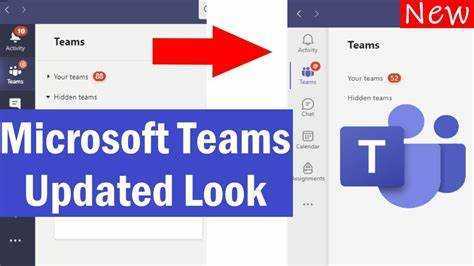
Microsoft Teams ialah alat kerjasama yang berkesan. Dalam dunia digital, adalah penting untuk sentiasa mengikuti perkembangan terkini perisian terkini. Ini memastikan prestasi dan keselamatan yang optimum. Mengemas kini Microsoft Teams memberikan akses kepada ciri baharu dan membetulkan pepijat dan kelemahan.
Terdapat beberapa pilihan untuk mengemas kini Microsoft Teams. Yang paling biasa ialah menggunakan ciri kemas kini terbina dalam. Klik gambar profil anda di penjuru kanan sebelah atas dan pilih Semak kemas kini. Pasukan akan menyemak dan menggesa anda untuk memasangnya. Adalah disyorkan untuk memastikan pilihan ini didayakan.
Anda juga boleh mengemas kini melalui Gedung Microsoft atau gedung aplikasi peranti anda. Cari Microsoft Teams, cari apl dan klik Kemas kini jika tersedia.
Jika anda menggunakan persekitaran desktop terurus atau penggunaan perusahaan, jabatan IT anda mungkin mengendalikan kemas kini. Mereka boleh menolak kemas kini merentas semua peranti dalam organisasi.
Adalah penting untuk mengemas kini Microsoft Teams untuk fungsi dan keselamatannya. Penggodam sentiasa mencari kelemahan baharu. Memastikan perisian dikemas kini mengurangkan risiko serangan siber dan melindungi maklumat sensitif.
Mengapakah penting untuk mengemas kini Microsoft Teams?
Ia adalah penting untuk mengekalkan anda Apl Microsoft Teams terkini . Kemas kini membawa pembetulan pepijat dan tampung keselamatan, menjadikan prestasi lebih baik dan melindungi data daripada potensi risiko. Kemas kini yang kerap menjamin pengalaman komunikasi yang selamat dan lancar.
Selain itu, ciri dan penambahbaikan baharu disertakan dalam kemas kini. Ini boleh menawarkan alat kerjasama lanjutan atau fungsi yang lebih baik yang meningkatkan produktiviti pasukan. Mengekalkan perkembangan terkini dengan versi terkini Microsoft Teams bermakna anda boleh menggunakan tambahan yang bermanfaat ini.
Tambahan pula, mengemas kini Microsoft Teams mengekalkan keserasian dengan perisian dan perkhidmatan lain. Apabila teknologi berkembang, aplikasi juga berubah. Kemas kini memastikan keserasian dengan alatan dan perkhidmatan bersepadu, mengelakkan sebarang gangguan dalam aliran kerja.
Untuk mengemas kini apl Microsoft Teams yang cekap, adalah dicadangkan untuk mendayakan kemas kini automatik. Tetapan ini mengemas kini apl secara automatik apabila versi baharu tersedia. Kemas kini automatik menjimatkan masa dan usaha kerana anda tidak perlu melakukan semakan atau pemasangan manual.
Anda juga boleh menyemak kemas kini secara manual. Untuk melakukan ini, buka Microsoft Teams, klik pada gambar profil anda di penjuru kanan sebelah atas, pilih 'Semak Kemas Kini' daripada pilihan menu, dan ikut arahan. Pendekatan ini memberi anda kawalan ke atas masa dan cara kemas kini dilakukan.
Langkah 1: Menyemak kemas kini
Untuk menyemak kemas kini dalam Microsoft Teams dan memastikannya dikemas kini, navigasi ke menu Tetapan. Sub-bahagian ini akan membimbing anda tentang cara untuk mengakses menu tetapan dan memastikan Microsoft Teams anda sentiasa dikemas kini.
kendur menambah orang ke perbualan
Sub-Tajuk: Menavigasi ke menu Tetapan
Buka kunci peranti anda dan pergi ke skrin utama. Cari apl dengan ikon gear atau peluncur - ia dipanggil tetapan. Ketik padanya untuk membuka menu. Tatal ke bawah sehingga anda nampak Tentang atau Kemas Kini Perisian. Ini bergantung pada peranti dan OS anda. Ketik pilihan untuk melihat lebih banyak tetapan yang berkaitan dengan kemas kini. Cari sesuatu seperti Menyemak kemas kini dan ketik untuk memulakan.
Ingat, setiap peranti mempunyai laluan navigasi dan perkataan yang berbeza. Jadi, teroka tetapan dengan teliti. Mengemas kini peranti anda adalah penting untuk keselamatan, prestasi dan mengakses ciri baharu. Jangan lepaskan peluang! Luangkan beberapa minit hari ini untuk pergi ke Menu tetapan dan semak sebarang kemas kini - ia berbaloi!
Langkah 2: Memasang kemas kini
Untuk memastikan pengalaman yang lancar dengan Microsoft Teams, adalah penting untuk kekal dikemas kini. Untuk menangani Langkah 2: Memasang kemas kini, anda perlu mendayakan kemas kini automatik dan memasang kemas kini secara manual. Bahagian ini akan membimbing anda melalui sub-bahagian ini, menyediakan penyelesaian yang komprehensif untuk memastikan Pasukan Microsoft anda dikemas kini.
Sub-Tajuk: Mendayakan kemas kini automatik
Kemas kini automatik adalah satu kemestian untuk memastikan sistem anda selamat dan terkini. Hidupkan ciri ini untuk mendapatkan kemas kini dan tampalan terkini tanpa sebarang usaha daripada anda. Berikut ialah panduan 3 langkah pantas untuk mendayakan kemas kini automatik:
- Cari menu tetapan: Ketik pada ikon gear atau leret ke bawah dari bahagian atas skrin dan pilih pilihan tetapan.
- Cari tetapan kemas kini: Dalam tetapan, cari pilihan yang berkaitan dengan kemas kini sistem atau perisian. Ia mungkin dilabelkan sebagai Kemas Kini Perisian, Kemas Kini Sistem, atau sesuatu yang serupa.
- Aktifkan kemas kini automatik: Selepas mengesan tetapan kemas kini, togol pada pilihan untuk kemas kini automatik. Ini akan membolehkan peranti anda menyemak kemas kini dengan kerap dan memuat turunnya tanpa sebarang tindakan manual.
Kemas kini automatik bukan sahaja akan menjamin tampung keselamatan tepat pada masanya tetapi juga memberikan akses kepada ciri dan perkembangan baharu.
Petua Pro: Dayakan kemas kini automatik tetapi pastikan anda memulakan semula peranti anda selepas kemas kini dipasang. Memulakan semula membantu menggunakan perubahan dengan berkesan dan boleh meningkatkan prestasi sistem.
Sub-Tajuk: Memasang kemas kini secara manual
Kemas kini adalah penting untuk memastikan sistem anda sentiasa segar. Untuk memasangnya, berikut ialah perkara yang perlu dilakukan:
- Imbas untuk kemas kini. Buka menu tetapan pada peranti anda. Cari pilihan Kemas Kini atau Kemas Kini Perisian dan klik padanya.
- Dapatkan kemas kini. Klik butang Muat turun selepas carian selesai. Pastikan anda mempunyai sambungan internet yang baik kerana ini mungkin mengambil sedikit masa.
- Pasang mereka. Klik butang Pasang. Anda mungkin perlu memulakan semula peranti anda semasa memasang, jadi ingat untuk menyimpan sebarang kerja penting.
Ingat, kemas kini mengandungi pembetulan pepijat dan peningkatan keselamatan. Semak & pasangkannya dengan kerap untuk memastikan peranti anda selamat dan berjalan lancar.
Tulis Semula Gila:
Pastikan sistem anda dikemas kini dengan kemas kini baharu! Inilah scoopnya:
- Cari kemas kini. Buka tetapan dan cari pilihan Kemas Kini atau Kemas Kini Perisian. Klik ia.
- Muat turun ia. Klik butang Muat turun. Mempunyai sambungan internet yang kukuh, kerana ini mungkin mengambil sedikit masa.
- Pasang ia. Klik butang Pasang. Peranti anda mungkin perlu but semula, jadi pastikan anda menyimpan bahan penting dahulu.
Anda perlu sentiasa menyemak kemas kini dan memasangnya. Mereka mempunyai pembetulan pepijat dan peningkatan keselamatan yang boleh menjadikan peranti anda lebih selamat dan berprestasi lebih baik!
Langkah 3: Mulakan semula Microsoft Teams
Memulakan semula Microsoft Teams adalah kunci untuk memastikan setiap kemas kini digunakan. Berikut ialah langkah-langkah untuk memulakan semula Pasukan dengan cepat dan terus bekerja tanpa sebarang gangguan:
- Klik ‘X’ di penjuru kanan sebelah atas tetingkap aplikasi untuk menutup Pasukan.
- Tunggu beberapa saat untuk sebarang proses yang sedang berjalan selesai.
- Daripada desktop atau menu Mula, lancarkan Pasukan dan log masuk dengan nama pengguna dan kata laluan anda.
- Beri masa beberapa saat untuk menyambung dan menyegerakkan data anda.
Memulakan semula Pasukan menyegarkan apl dan menjamin sebarang kemas kini dilaksanakan sepenuhnya. Ini membantu mengelakkan kemungkinan gangguan atau isu keserasian apabila kemas kini tidak dipasang dengan betul.
Untuk memanfaatkan Microsoft Teams sepenuhnya:
- Semak kemas kini dengan kerap. Ini penting untuk prestasi dan keselamatan yang optimum.
- Kosongkan cache dengan kerap. Fail dicache boleh melambatkan apl.
- Lumpuhkan alat tambah yang tidak perlu. Ini akan mengurangkan penggunaan sumber dan mengoptimumkan prestasi.
- Mulakan semula peranti anda. Ini boleh menyelesaikan isu kecil dengan Pasukan.
Dengan tindakan ini, anda akan memastikan Pasukan dikemas kini dan berfungsi pada tahap terbaik. Semak kemas kini secara kerap, mengosongkan cache, melumpuhkan alat tambah yang tidak diperlukan dan memulakan semula peranti anda adalah langkah kecil yang akan memastikan produktiviti aliran kerja lancar pada Microsoft Teams.
Kesimpulan
Mengakhirinya – mengemas kini Microsoft Teams adalah mudah! Dengan hanya beberapa klik, anda boleh mengikuti langkah dalam artikel ini dan memastikan apl Pasukan anda sentiasa dikemas kini. Proses ini mungkin berbeza berdasarkan peranti dan OS anda, tetapi asasnya tetap sama.
- Mulakan dengan membuka Pasukan dan pergi ke tetapan.
- Kemudian, cari bahagian 'Perihal'. Jika terdapat kemas kini, anda akan melihat gesaan.
- Klik untuk memuat turun dan memasangnya. Ini mungkin mengambil sedikit masa, bergantung pada sambungan internet anda.
- Apabila ia selesai, mulakan semula Pasukan.
Untuk sebarang isu semasa kemas kini, atau untuk soalan keserasian, rujuk sokongan teknikal atau dokumen Microsoft rasmi. Berikut ialah petua pro – dayakan kemas kini automatik dan semak secara berkala untuk menjamin pengalaman yang lancar. Selain itu, anda akan mendapat manfaat daripada semua ciri baharu! Jadi, jangan lupa untuk menyemak kemas kini dan nikmati komunikasi dan kerjasama yang hebat dengan Microsoft Teams.














